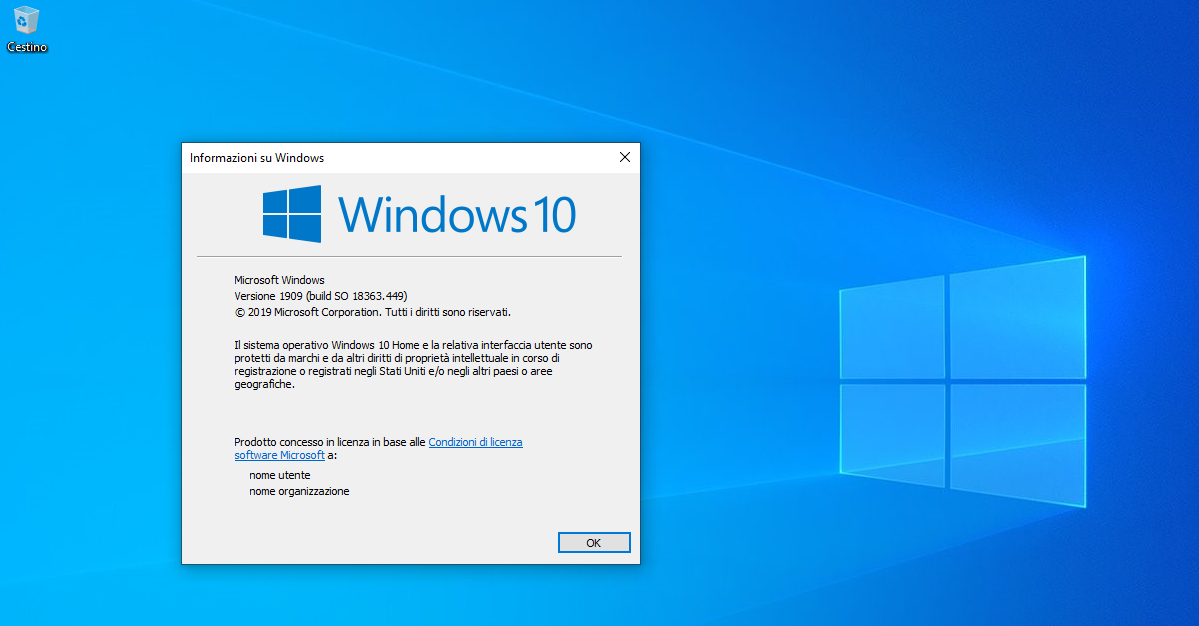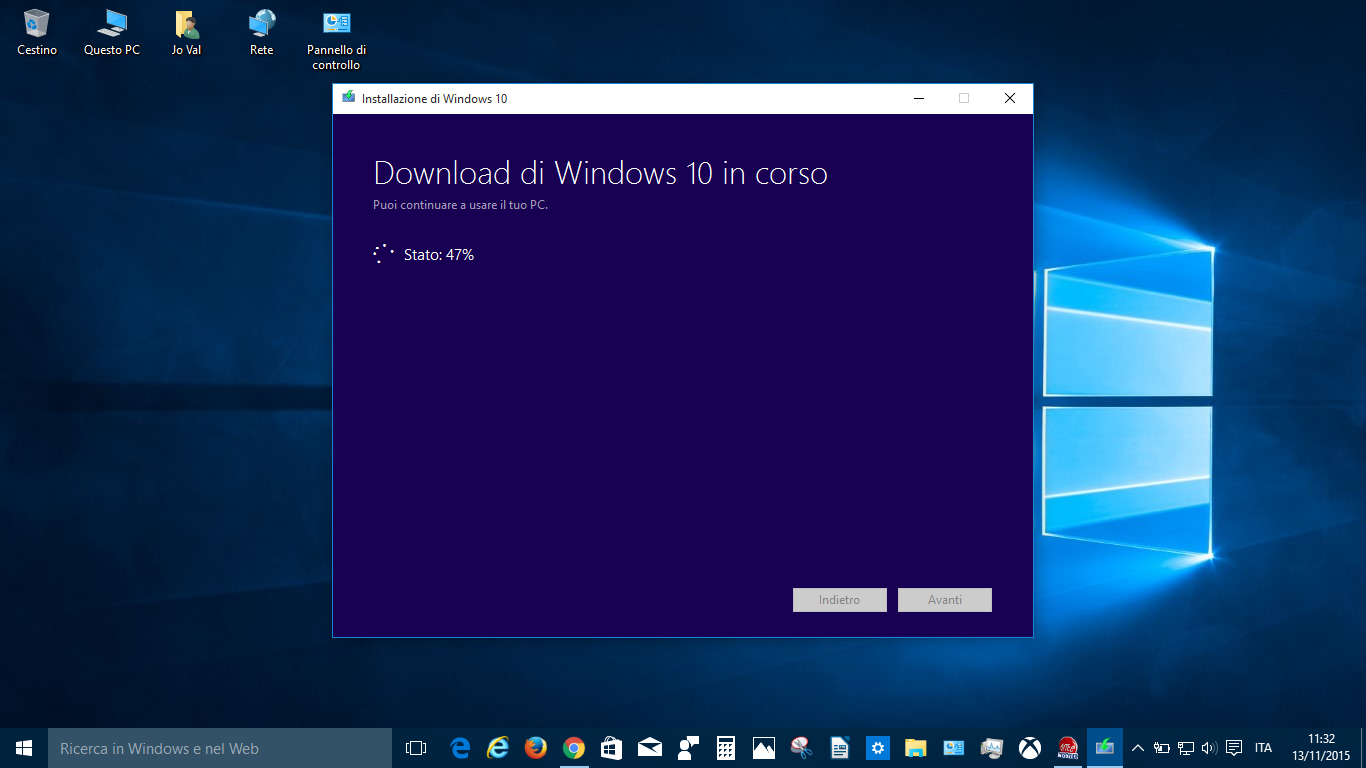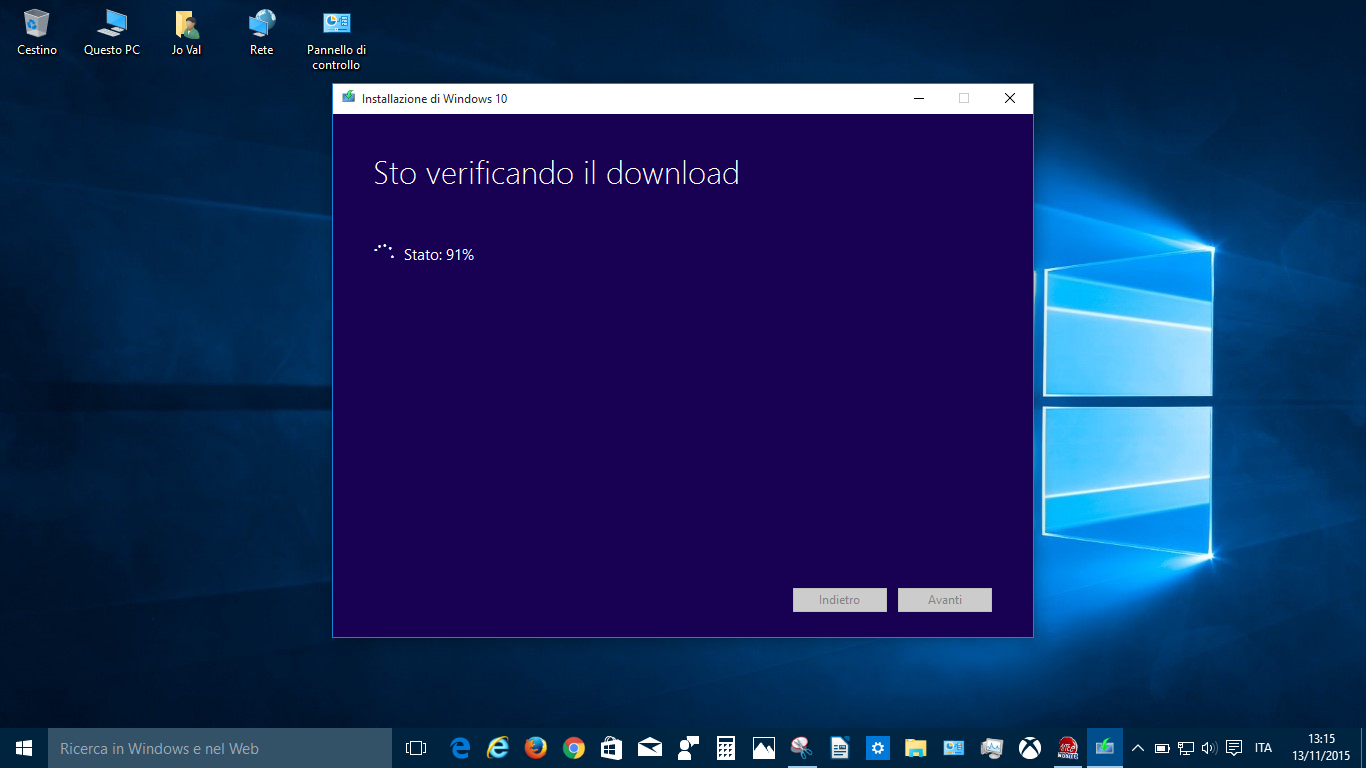Procedura valida per aggiornare, direttamente all'ultima versione di Windows 10, Pc con a bordo Windows 7 o Windows 8 - 8.1, Reinstallare Windows 10 su se stesso o aggiornare una Build obsoleta all'ultimo Major Update disponibile.
Leggi anche: Come mantenere tutte le App e le Impostazioni originali di PC Windows 7, 8, 8.1, aggiornando a Windows 10
Aggiornamento novembre 2021 - Il Media Creation Tool, utilizzato nella descrizione di questa Guida, è stato aggiornato alla Versione 21H2 di Windows 10, disponibile con il dodicesimo aggiornamento delle funzionalità al Sistema operativo, November 2021 Update.
La procedura per l'Aggiornamento manuale, illustrata dettagliatamente di seguito, rimane la medesima, senza nessun cambiamento.
Il primo grande aggiornamento di Windows 10, Threshold 2, Versione 1511, Build 10586.3, che riscrive totalmente i file del nuovo Sistema operativo di casa Microsoft, con l'introduzione di importanti novità, estetiche e funzionali, con un netto miglioramento delle prestazioni generali, è stato rilasciato da qualche ora e per tutti, tramite Windows Update.
Data la concomitanza con altri importanti aggiornamenti avuti in settimana, Microsoft ha deciso di rilasciare a scaglioni il November Update, quindi non tutti hanno ancora ricevuto i file per procedere ad aggiornare il proprio Pc.
Se siete fra quelli che ancora stanno attendendo e non volete pazientare qualche altro giorno (sono oltre 120 milioni i Device con a bordo Windows 10), potete tranquillamente aggiornare, tramite il Media Creation Tool, opportunamente e tempestivamente rivisto per la versione 1511, Build 10586.3, corrispondente al nuovo Windows 10 Threshold 2.
Da non perdere: Guida - Come ottimizzare il Pc e prepararlo a Windows 10
Il Tool, valido sia per scaricare le ISO e creare un supporto d'installazione, sia per aggiornare direttamente il Pc, è stato unificato e riconoscerà, una volta scaricato, la versione in uso sul dispositivo, Home o Pro, così come l'architettura, 32-bit o 64-bit.
L'installazione consentirà di scegliere se e come mantenere App e File personali e sovrascriverà l'attuale Sistema operativo, in modo da consentire un eventuale ripristino della versione precedente.
Come detto in altre occasioni, non ci sarà bisogno di inserire nessun seriale, in quanto il Sistema riconosce la Key, alloggiata nel Bios, e valida anche per la nuova Build 10586.3.
Da non perdere: Guida - Problemi e soluzioni in Windows 10
Per procedere all'aggiornamento manuale, recatevi alla pagina del seguente link, scorrete in basso e cliccate su Scarica ora lo Strumento: Windows Media Creation Tool
Il download (17 MB) vi scaricherà l'installer per procedere al download vero e proprio (circa 3 GB) della nuova Build e alla sua successiva installazione.
Eseguite come Amministratore l'installer scaricato, date OK al controllo, e, dopo una prima schermata con Operazioni preliminari in corso,
Potrete continuare ad utilizzare il Pc, durante tutto il corso del download.
Terminato il grosso del download (lasciate sempre la connessione Internet attiva, perché saranno aggiornati ulteriormente Driver ed impostazioni specifiche per il vostro modello e la vostra configurazione),
con diverse schermate e avvisi di ciò che sta avvenendo, compresa la creazione di un supporto d'installazione (non preoccupatevi, Windows sa che deve aggiornare direttamente il Pc e non creare un avviabile, lasciate procedere) vi apparirà l'impostazione di default di Installazione pronta con la vostra versione di Windows 10 ed il mantenimento di App e file personali, che potete decidere di cambiare, cliccando su Cambia elementi da mantenere, qualora voleste procedere ad un'installazione pulita della nuova versione.

Cliccate, quindi, su Installa, dopo aver chiuso tutte le app ed i programmi in esecuzione ed aver allacciato il Pc alla corrente elettrica, se è un portatile, o ad un gruppo elettrogeno, se è un fisso, e andate a farvi un caffè e fumarvi una sigaretta (se avete anche voi questo viziaccio), controllando, di tanto in tanto, l'avanzamento delle operazioni di Copia e trascrizione File, Installazione funzionalità e driver e Configurazione delle impostazioni, ricordandovi solo di cliccare su Accetta, quando vi compariranno le classiche condizioni di Licenza Microsoft.
Al termine dell'installazione, Windows vi saluterà con il classico Ciao, informandovi che il Pc è stato aggiornato e che sono state "aggiunte nuove ed interessanti funzionalità ed ottimizzazioni".
Da non perdere: Tutto su Windows 10
A questo punto, non vi resta che digitare, sulla barra di Ricerca, in basso a sinistra, di fianco al tasto Start, Winver, cliccare in alto sul primo risultato (Esegui il comando) e verificare la nuova versione di Windows 10 Threshold 2, Build 10586, in uso sul vostro Pc.